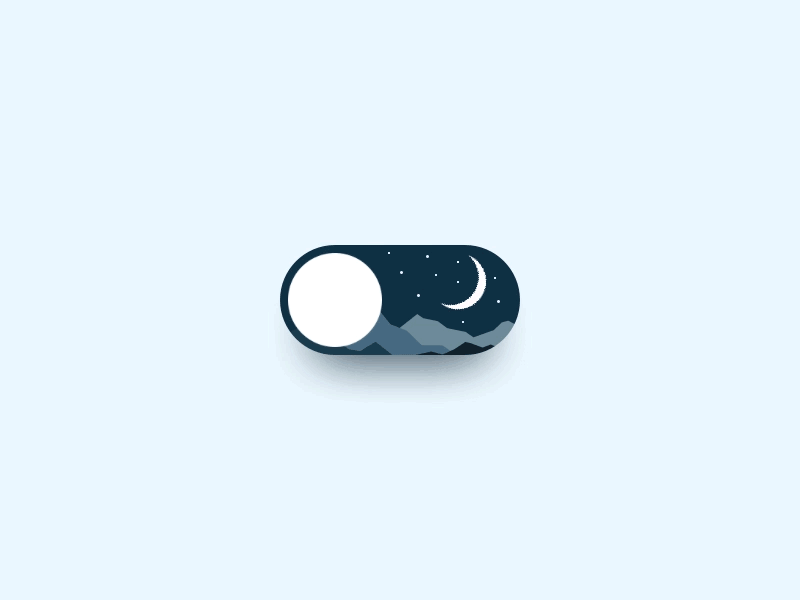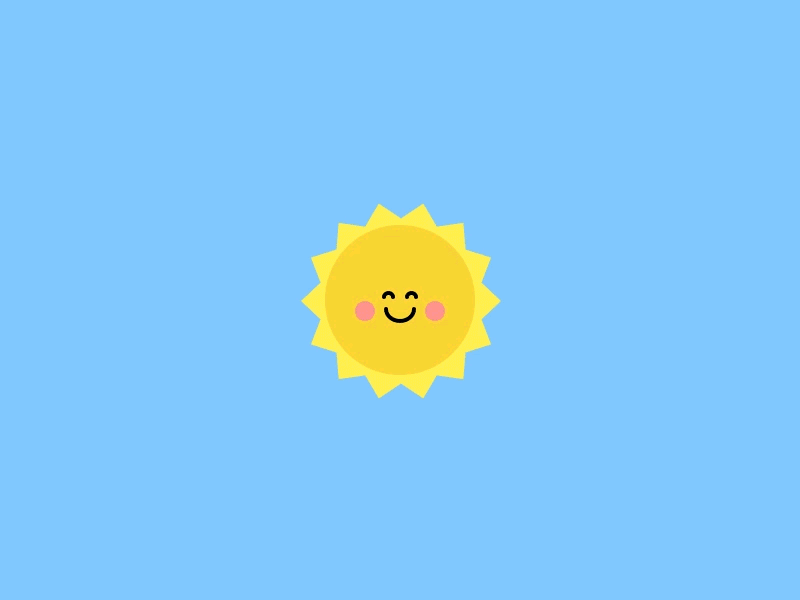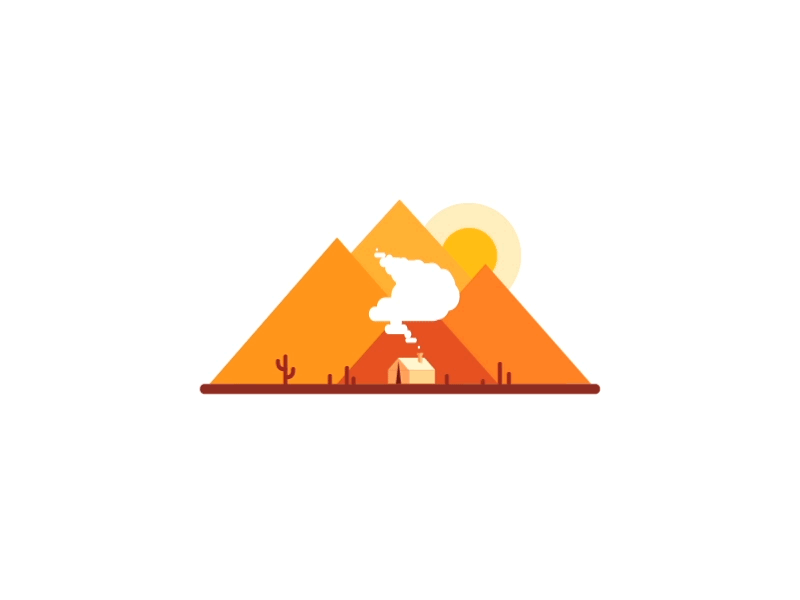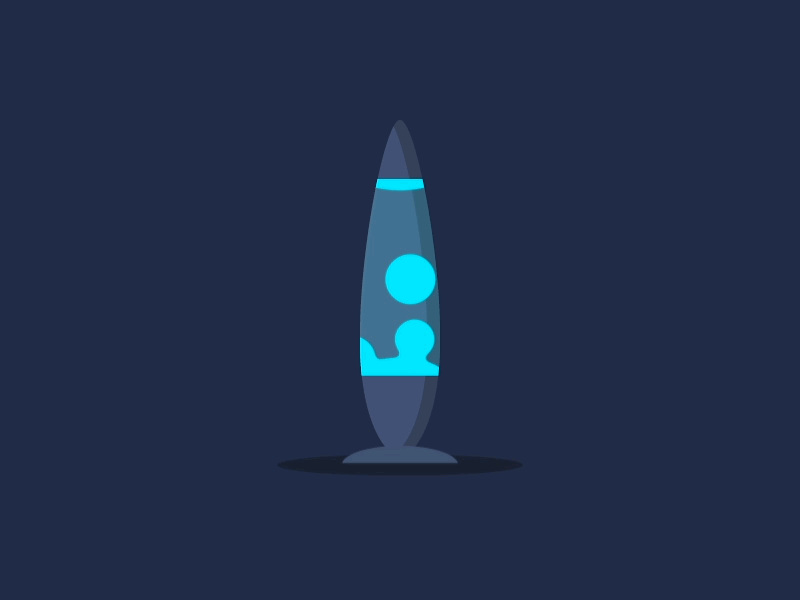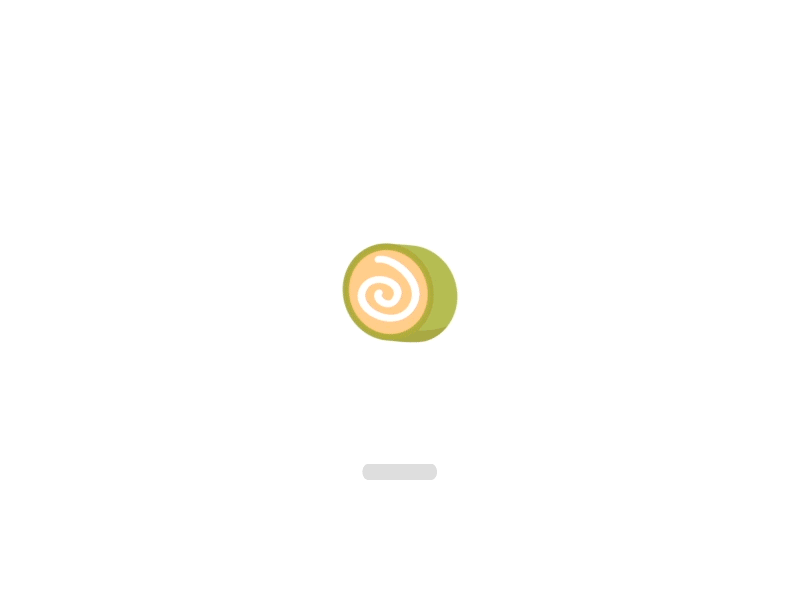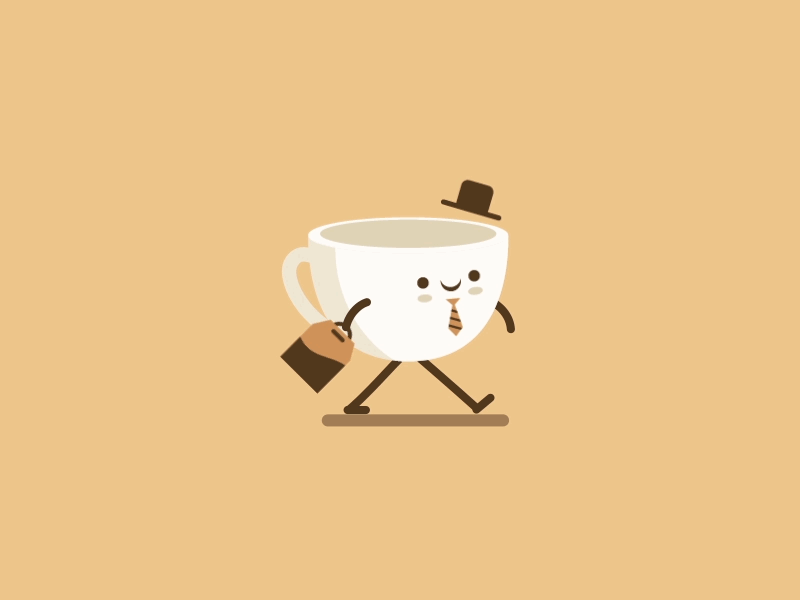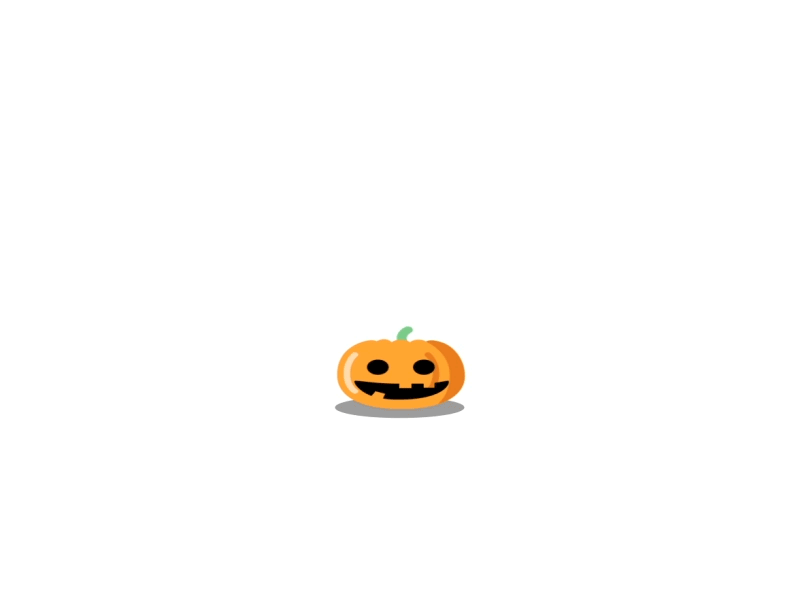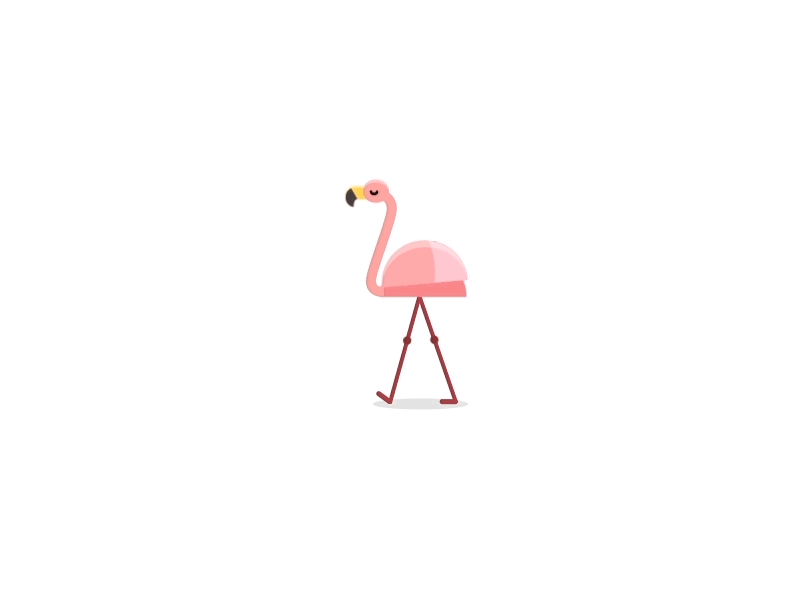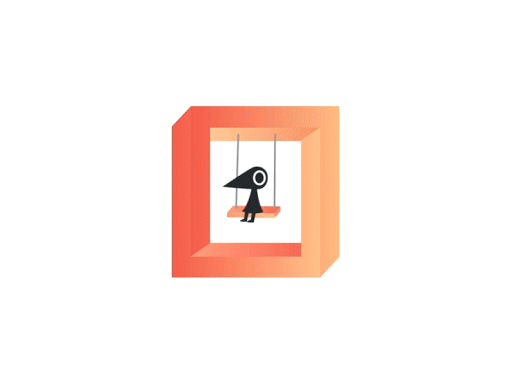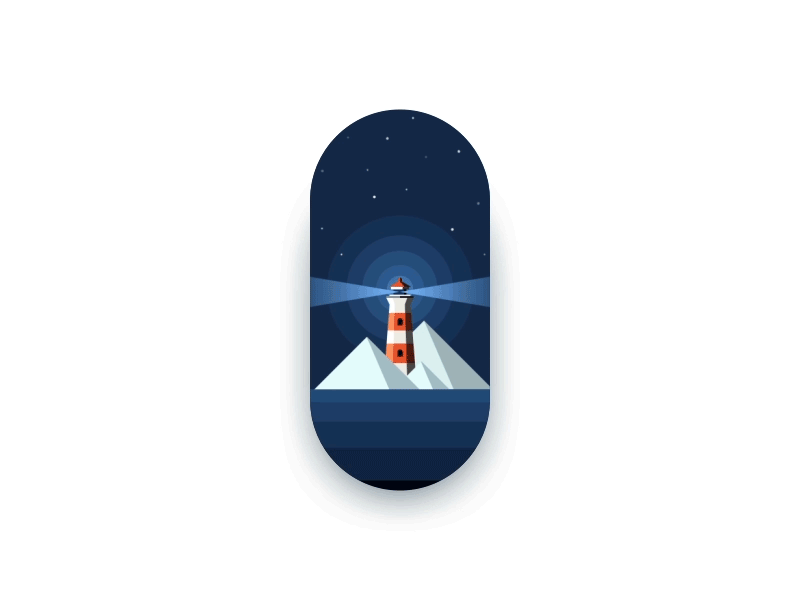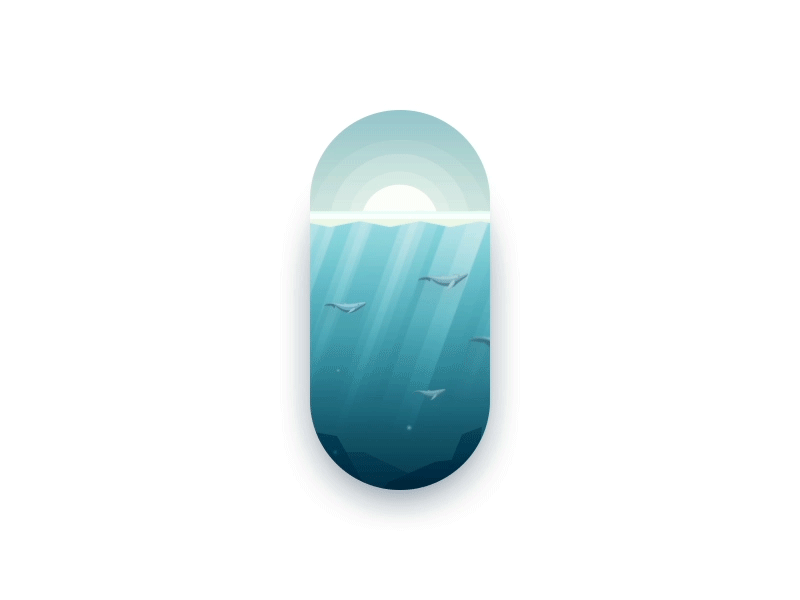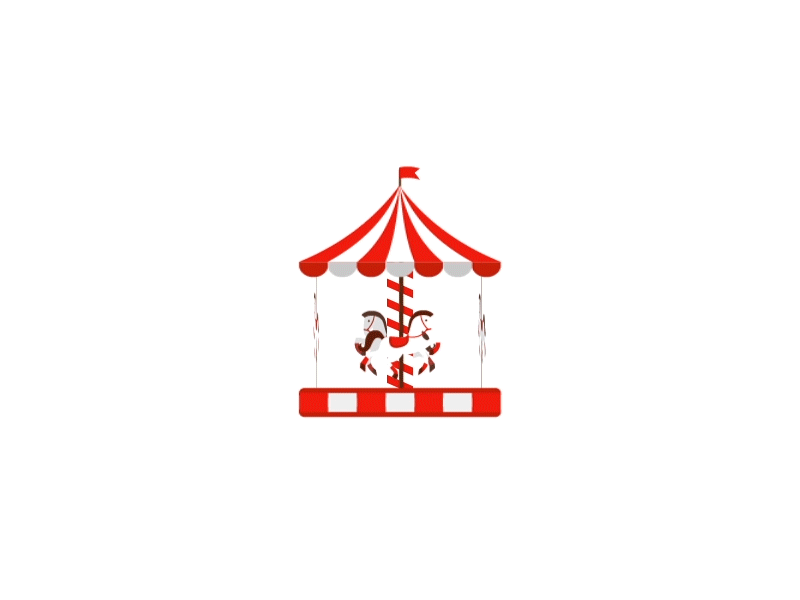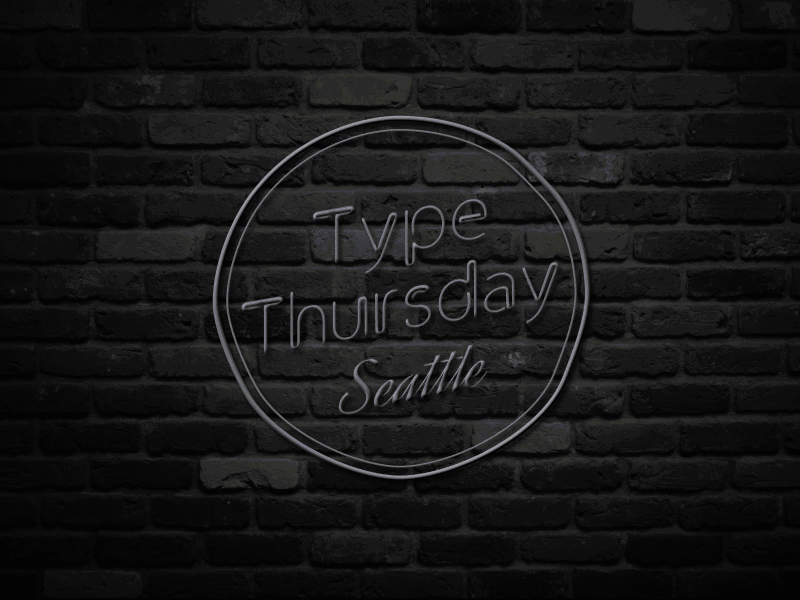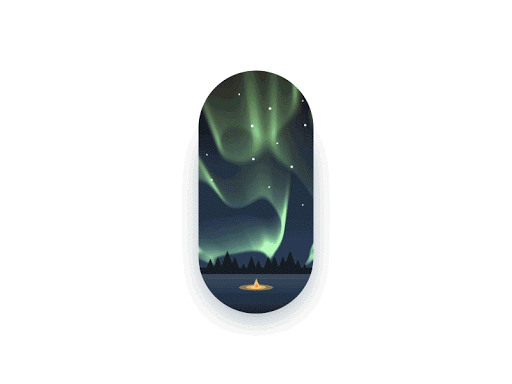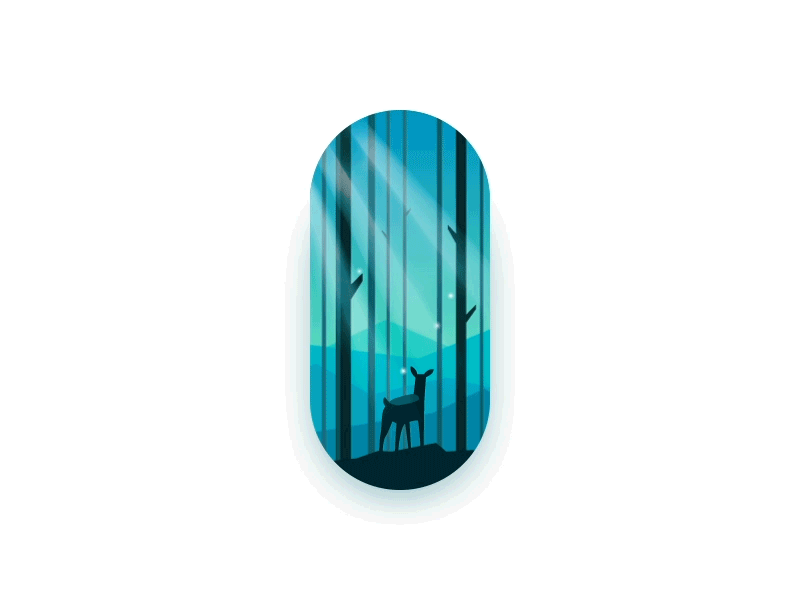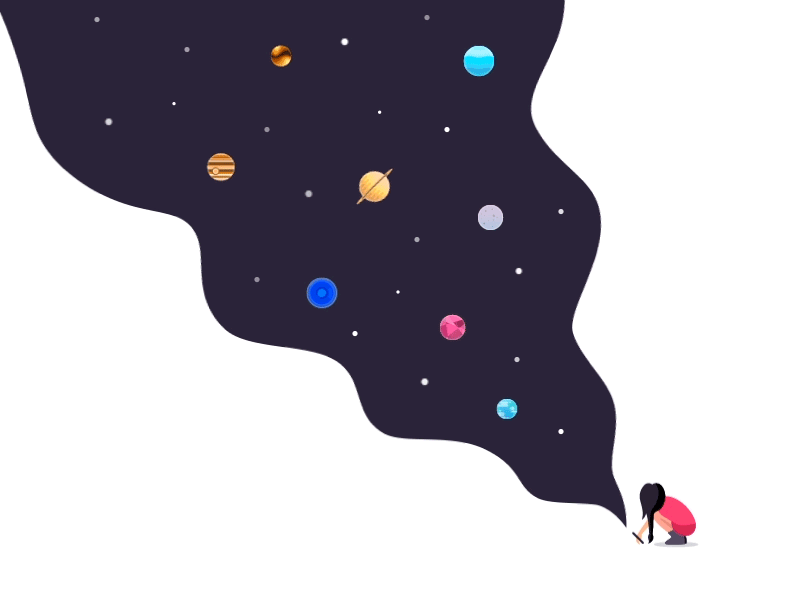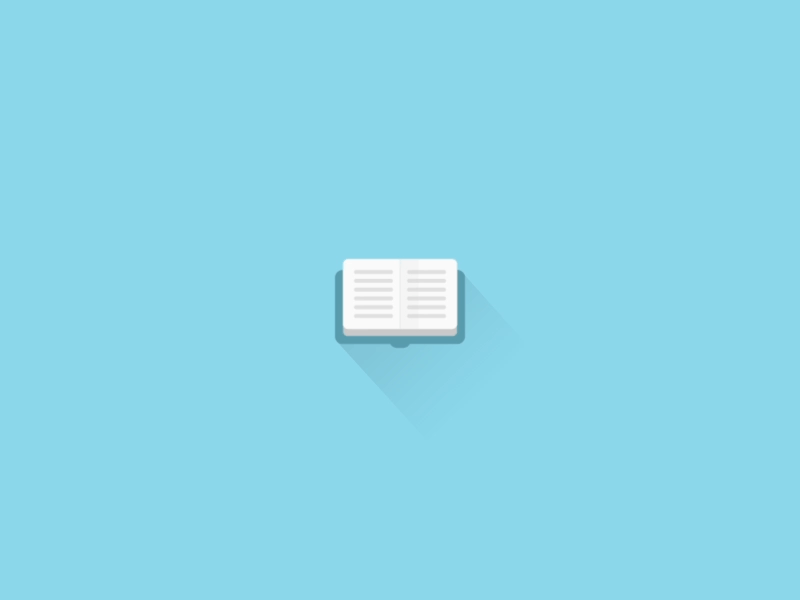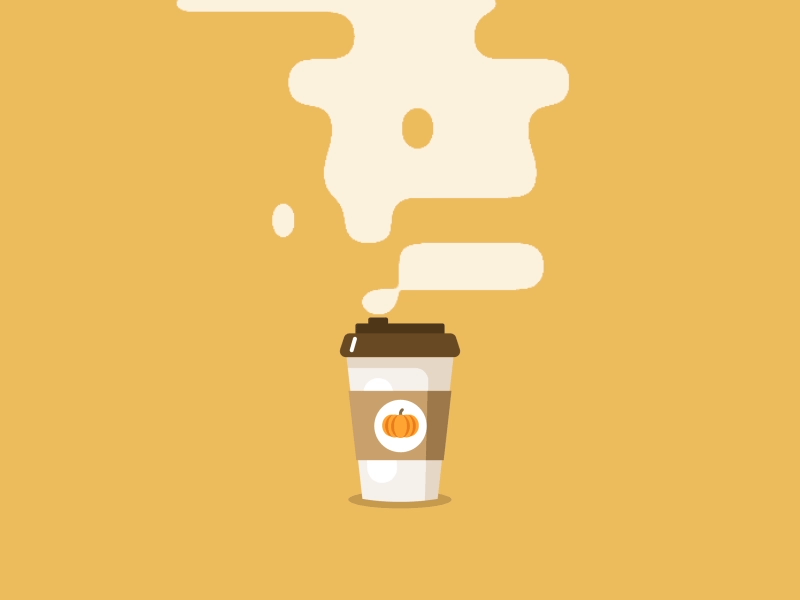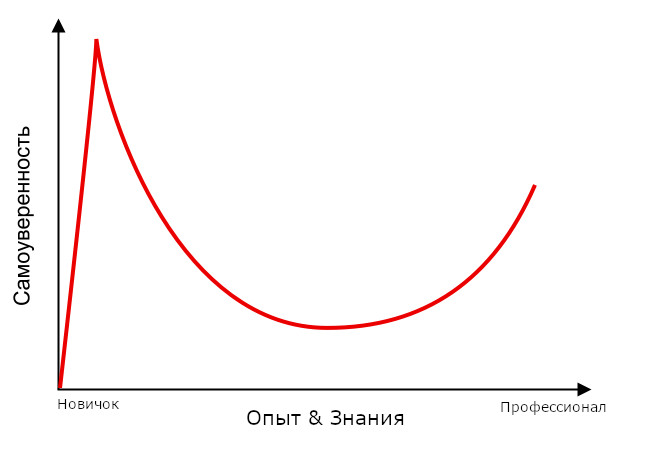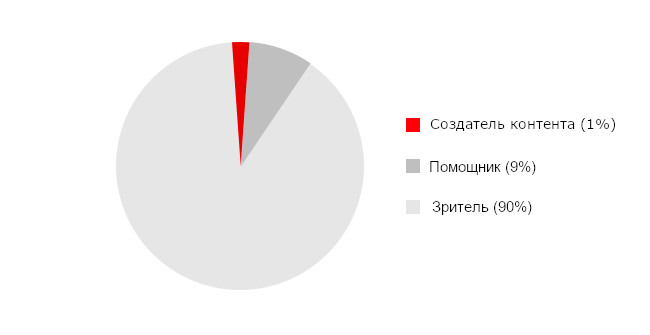с чего начать делать анимацию
Анимирование для новичков — поэтапный туториал Статьи редакции
Разбейте процесс рисования на множество мелких этапов и постепенно улучшайте качество работы.
Инди-разработчик экшена Scrabdackle, известный под ником jakefriend, опубликовал на Reddit туториал, в котором рассказал, как анимировать персонажей без продвинутых художественных навыков. Мы выбрали из текста главное.
По признанию Джейка, он обладает недостаточно развитыми художественными навыками. Поэтому стиль своей игры он выстроил на основе нескольких аспектов, которые у него хорошо получаются — пиксель-арт с толстыми контурами и плоскими однотонными объектами. Несмотря на ограниченные художественные навыки, автор нашёл способ быстро анимировать игровые объекты.
Разработчик советует начинать рисовать с плохих, но простых набросков. Затем постепенно улучшайте рисунок шаг за шагом. Постарайтесь разбить весь процесс на несколько небольших этапов, чтобы последовательно улучшить свою работу.
На этом этапе не стремитесь рисовать качественно. Ничего, если набросок выглядит совсем плохо — со временем вы его сильно переработаете. Вы можете рисовать прямо на бумаге, чтобы максимально ускорить процесс.
В бумажном эскизе вы должны передать идею персонажа. В этом примере автор хотел изобразить «злой огненный шар», который парит в воздухе. Разработчик добавил объекту лицо, чтобы выразить его эмоции и личность.
Всё ещё не стремитесь делать это качественно. На этом этапе очень важно найти правильный масштаб для объекта — вы точно не хотите анимировать персонажа, а потом обнаружить, что он не подходит к размерам остальных игровых элементов.
Начинайте рисовать прямо на скриншоте своей игры рядом с главным героем — это позволит вам сразу же встроить объект в контекст. В первую очередь нарисуйте самую крупную форму, например, силуэт огненного шара.
На этом этапе Джейк решил, что у персонажа должно быть внутреннее шарообразное тело, которое покрывают языки пламени. Автор признался, что отрисовка заняла лишь несколько минут работы в Aseprite.
Ничего, если объект выглядит недостаточно хорошо. Рисуйте все нужные элементы, ориентируясь на изначальный эскиз. Для удобства разместите их на разных слоях.
На этом этапе Джейк нарисовал тело шара, глаза, ухмылку и пламя. Чтобы создать тело он применил следующий подход — автор быстро рисовал круг, а затем отменял действие, если форма не соответствовала задумке. По его словам, он потратил минуту, чтобы нарисовать около 50 вариантов шара. В итоге один из них подошёл.
Глаза он создал таким же образом — просто рисовал одни и те же линии снова и снова, пока они не перестали выглядеть плохо.
Но для создания огня такой вариант не подходит — он состоит из сложных форм, поэтому невозможно сделать его красивым парой простых движений. Помните, что рисунок не должен быть идеальным — даже некрасивые формы подойдут для начальных этапов. Затем вы сможете исправить и дополнить рисунок.
Не боитесь менять изначальный эскиз, если это действительно нужно. Джейк советует не тратить много времени на перерисовку элементов, которые вам не нравятся. Например, он решил не переделывать огонь, а нарисовать несколько вариантов и объединить их в анимацию.
Также разработчик решил сделать анимацию короткой — всего из трёх кадров. Автор признался, что его пугала необходимость рисовать движущийся огонь. Поэтому он разбил этот процесс на более мелкие задачи — наметил точки, до которых должны доходить языки пламени.
В результате у Джейка получилась слишком быстрая анимация. К тому же языки пламени вышли чрезмерно острыми и неестественными. Третья проблема, которую отметил автор: в некоторых местах анимация выглядит рваной — разница между кадрами слишком большая.
Несколько советов для тех, кто хочет сделать первый мультфильм
Всем привет, меня зовут Фокусу и я самостоятельно учусь делать мультфильмы. Здесь вы прочитаете советы по подготовке себя к пути мультипликатора (эти советы в первую очередь для меня самой). Но не готовьтесь слишком долго! Иначе вы забудете, к чему готовились, и пропустите самую классную часть своей жизни — прыжок в неизвестность.
Мне 25, в художке в своё время не отучилась и теперь жалею, что не получила базу в традишке. Все графические программы изучала по мере надобности последние 5 лет, когда перепадали какие-то заказы, а в основном работала администратором в коворкингах. Часто была работником на все руки, типа админ-дизайнер-копирайтер-сммщик-маляр-плотник.
Когда я полтора года назад увольнялась с работы, у меня спросили, чем я буду заниматься дальше. Я ответила, что хочу писать и рисовать, а надо мной посмеялись и сказали, что надо выбрать что-то одно.
Первые три месяца я собирала кашу в голове и убеждала себя, что есть такая работа, где нужно и писать истории, и рисовать картинки. Пыталась найти свой стиль в иллюстрации, пересмотрела кучу творческо-мозгоправных видосов и страдала оттого, что от меня нет никакой пользы и прибыли.
Однажды я весь день слушала Dzivia, и мне так понравился альбом, что я нарисовала картинку, которая в последствии переросла в небольшой проект «Чёрточки».
Свои работы я выкладывала в инстаграм, где среди подписчиков только знакомые. По принципу «слушаешь песню, рисуешь картинку» я рисовала всё, что придёт в голову. В какой-то момент я поняла, что рисовать статичные картинки скучно, и попыталась их немного оживить.
Параллельно с этим проектом я наконец догнала, чего хочу от жизни. Я хочу рисовать мультики. Не просто заниматься раскадровкой и аниматикой, а быть вовлеченной в полный цикл производства мультфильма, от пред-продакшна до релиза (это я поняла немного позже). Но я понятия не имела, с чего начать. Мне был предоставлен весь интернет мира, и я начала беспорядочно искать статьи и видосы на тему «хочу рисовать мультики, с чего начать?».
Благодаря тому, что я не ссала и выкладывала свои работы в инстаграме, не претендуя ни на новых клиентов, ни на признание, мне прилетел в руки первый заказ на анимационный клип. Ещё через полгода я сделала второй мультик в своей жизни. Первый мультфильм стал первым проектом, в котором я стала и режиссером, и сценаристом, и раскадровщиком, и дизайнером, и аниматором. Мне понравилось. Я почувствовала, что нашла себя.
2. ПРАВИЛЬНО ПОЛЬЗУЙТЕСЬ СТАТЬЯМИ, КНИГАМИ И УРОКАМИ С ЮТУБА. Проверяйте соответствие версий программы, с которой работаете (вашей и на видео), будь то блендер, фотошоп или ещё что-то. Иногда затыки происходят из-за того, что ваша версия программы обновлена, и версия урока на ютубе не может показать новые фишки интерфейса. Старайтесь искать статьи на том языке, в какой стране тема наиболее развита. Пока до России дойдут изменения, информация уже двадцать раз изменится.
3. СОРТИРУЙТЕ ИНФОРМАЦИЮ. Сохраняйте видео в ютубе по папкам, в закладках браузера по темам и на компе по проектам. Например, обучающие видео по AE сохранять отдельно от мультфильмов или обучающих видео по Blender. Референсы отдельно от мотивирующих картинок, книги об анимации отдельно от книг по традишке. Так вы легко будете находить нужную информацию и быстро сможете вернуться к статье, которая нужна по конкретной теме.
4. СТАВЬТЕ ЦЕЛИ. Мои цели не кажутся мне заоблачными, если я расписываю план на год вперёд. Даже если вы не сильно уверены в своих силах, поставьте две цели: запредельную, космическую, и ту, которая будет минимальной. В прошлом году, в июле, я поставила минимальную цель: сделать первый, какой-никакой, мультик до 25-ти лет. Это было минимальное требование к себе. Сейчас снова июль, и я за год сделала два анимационных клипа для музыкантов. Сама, от начала и до конца. Теперь мне нужна новая цель. Как максимум, к 27-ми годам я планирую стать лауреатом фестиваля Анси. Как минимум — в ближайший год сделать музыкальный клип для зарубежного исполнителя.
5. СОЗДАВАЙТЕ ПРОЕКТЫ. Самый простой способ изучения материала: прочитал, посмотрел, послушал — сделал маленький проект, закрепил пройденный материал. Я не всегда придерживаюсь этого правила из-за отсутствия достаточной дисциплины, но я стараюсь так делать, потому что это работает. Прочитал статью по композиции — набросай стадик. Посмотрел видео про эффекты в Ае — сделай маленькую анимашку.
6. НЕ БОЙТЕСЬ. Никто вас не побьёт, за то что вы что-то сделали не так. Во-первых, скорее всего, никто из ваших знакомых ничего в анимации и иллюстрации не смыслит, они будут восхищаться всем, что вы умеете, даже если вы почти ничего не умеете. Во-вторых, тот, кто что-то смыслит, поймёт, что это ваша первая работа, и даже, может быть, даст вам парочку дельных советов. В-третьих, сильным мира сего вообще на вас по барабану. Каждый из нас, начинающих мультипликаторов, даже ещё не песчинка в пустыне.
Можно выдумать ещё тысячу советов, но какой в этом толк, если вы вдруг опустите руки. Поэтому у меня есть самый последний и важный совет:
Сто дней моушн-дизайна: как создать 50 анимаций за 100 дней
Полина Кабирова, коммерческий автор и переводчик, специально для блога Нетологии адаптировала статью Тианшин Зу о том, как за сто дней освоить Sketch, Illustrator и After Effects и научиться создавать анимации.
Первый раз я устроила себе такой марафон в 2015 году. До этого я устраивала другие челленджи: «100 дней Google-дудлов», «100 дней леттеринга», «100 дней акварельных иллюстраций» и «100 дней векторной графики».
Работы прошлых стодневных марафонов
Стодневный марафон — это возможность для творчества. Мне нравится преодолевать трудности, изучая новые навыки. Ради этого я продолжаю устраивать для себя новые челленджи.
Во время марафона «100 дней моушн-дизайна» я научилась создавать анимации с векторной графикой и нарисовала 50 работ. Их можно посмотреть в Инстаграм или на Dribbble.
В статье расскажу о творческом процессе, инструментах и поделюсь размышлениями о марафоне.
Инструменты
Первые две недели я рисовала в Sketch, а для создания анимации использовала Principle.
Sketch. Несложный и интуитивно понятный векторный графический редактор. Удобный инструмент для создания простых иллюстраций.
Principle. Простой инструмент для создания прототипов и интерактивной анимации. Он сочетается со Sketch и подходит для знакомства с особенностями работы с анимацией и временной шкалой.
Adobe Illustrator + Adobe After Effects
После первых двух недель я перешла на Illustrator и After Effects для изучения более сложных техник.
Adobe Illustrator. Самый мощный векторный графический редактор. Иллюстрации из Illustrator легко импортируются в After Effects.
Adobe After Effects. Главный инструмент для создания анимации, но для работы с ним нужно многому научиться. Во время марафона я освоила продвинутые функции и встроенные визуальные эффекты.
Творческий процесс
Анимации создаются долго. Я разделила процесс работы на 4 шага и поставила цель выполнять их за два дня.
Шаг 1: Ищем вдохновения (15 минут)
Вдохновение для анимаций я каждый день ищу на Dribbble, Behance и в Инстаграм. Моё главное место для вдохновения — Pinterest, там я собираю все понравившиеся работы.
Я также искала видеоуроки по моушн-дизайну на Ютубе. Вот список уроков, которые я смотрела во время марафона.
Шаг 2: Делаем наброски (5 минут)
Как только появлялась идея, я делала зарисовки в блокноте.
Шаг 3: Создаём иллюстрацию (40 минут)
Я рисовала иллюстрации и импортировала их в Principle или After Effects. При этом у файла с иллюстрацией должна быть чёткая структура — это значительно ускорит импорт.
В этом видеоуроке показано, как подготовить файл и импортировать его из Illustrator в After Effects. Перенести слои из Sketch в After Effects также можно с помощью плагина Sketch2AE.
Шаг 4: Создаём анимацию (1 час)
Я анимировала иллюстрации и результат экспортировала в формате короткого видео, которое выкладывала в Инстаграм с хэштегом #100daysofmotionbytx.
Если хотите загружать анимации на Dribbble, посмотрите видеоурок о том, как экспортировать видео в GIF.
Дни 1–14: начинаем с основ
Первые анимации я создавала по видеоурокам:
Первые анимации в Principle без видеоуроков «День / ночь» и «Солнечное затмение»:
Дни 15–70: погружаемся в моушн-дизайн
На протяжении следующих дней я разбиралась в After Effects, используя четыре приёма.
1. Смотрим видеоурок и рисуем по памяти
Я смотрела видеоуроки в ускоренном режиме и пыталась создать анимацию по памяти. Ключевые шаги записывала, а видеоурок открывала, только когда возникали сложности. Чтобы работать быстрее, я использовала горячие клавиши.
Так получились анимации дыма (видеоурок) и лавовой лампы (видеоурок):
2. Вдохновляемся работами других людей
Я покадрово изучала готовые работы, и у меня появлялись свои идеи.
Анимацию пользователя Deekay «Bouncy Fruits» я использовала для изучения анимационного приёма Squash and Stretch:
Моя анимация, вдохновлённая Deekay
На основе туториала Тони Бейбла «Ducky Walk Cycle» я научилась создавать шагающих персонажей (видеоурок):
Персонаж на иллюстрации создан на основе дудла
3. Оттачиваем новые навыки
Повторение помогает закрепить недавно освоенные навыки. Создавая новую анимацию, я старалась использовать уже знакомые принципы.
Закрепляя Squash and Stretch, я анимировала прыгающую тыкву:
На основе урока о шагающих персонажах Тони Бейбла я нарисовала фламинго:
4. Заполняем пробелы
На середине стодневного марафона я выделила день для чтения книги «Adobe After Effects CC Classroom in a Book». С помощью неё я систематизировала информацию и заполнила пробелы в знаниях, а ещё узнала о новых техниках анимации, которые хотела попробовать.
Дни 71–100: рисуем от души
Освоив инструменты, я начала рисовать то, что мне нравится, вдохновляясь любимыми играми и фильмами:
Анимация на основе игры «Firewatch»
Анимация на основе мобильной игры «Monument Valley»
Анимация на основе фильма «Красавица и Чудовище»
Некоторые работы делала на основе иллюстраций других художников:
Анимация на основе иллюстрации «Lighthouse» пользователя Dribble
Анимация на основе иллюстрации «Whale Migration» пользователя Dribble
Затем я участвовала в челлендже от Uplabs. Благодаря ему, я вышла из зоны комфорта и начала изучать новые техники:
Я сделала анимированную рекламы Type Thursday Seattle — ежемесячной встречи дизайнеров, посвящённой шрифтам и буквам:
Рисовала места, где я была или хотела побывать:
Анимация «Воздушный шар»
Анимация «Северное сияние»
Анимация «Небесный фонарик»
Анимация «Лес» на основе работы «Birds» пользователя Dribble
В конце марафона я анимировала свою работу из предыдущего челленджа «100 дней акварельных иллюстраций»:
Анимация на основе акварельной иллюстрации «Galaxy Girl»
Советы
1. Вдохновляйтесь идеями
Как только у меня появлялась идея, мне хотелось скорее воплотить её. Неважно, какие техники нужно было для этого освоить.
Например, я хотела выразить любовь к чтению и нарисовать книгу, страницы которой перелистываются. Для этого по видеоуроку на Ютубе я научилась добавлять ЗD-слой к 2D-объекту.
Иллюстрация, выражающая мою любовь к чтению
Аналогично у меня появилась идея нарисовать стаканчик тыквенного латте. С помощью видеоурока я на практике научилась использовать функции Slider Control и Wiggle Expression в After Effects:
Анимация «Тыквенный латте»
Идеи вдохновляли меня и мотивировали изучать новые техники.
2. Оценивайте себя адекватно
В начале марафона я была уверена в своих навыках моушн-дизайна, но уверенность пропала, когда я начала изучать After Effects. Я поняла, что у меня мало опыта и многому нужно учиться.
Это искажение восприятия описывает Эффект Даннинга-Крюгера: некомпетентный человек чувствует превосходство и ошибочно переоценивает свои способности.
Эффект Даннинга-Крюгера в виде графика: самоуверенность новичка падает по мере того, как у него появляются новые знания
Осознавая свою неопытность, я оценивала свои навыки более адекватно.
Неважно, сколько вы уже знаете. Помните, что впереди ещё много нового — это помогает развиваться.
3. Будьте в меньшинстве
До марафонов я в основном потребляла контент: социальные сети, Netflix, онлайн-курсы, книги.
«Правило одного процента» описывает уровень участия интернет-аудитории в создании контента: только 1% пользователей активно создают новый контент, 9% обрабатывают его, а остальные 90% — потребляют.
«Правило одного процента»
Во время стодневного марафона я стала создавать контент. Я начала делать то, что мне нравится, изучать новые навыки и вдохновлять людей вокруг.
«Я хочу принадлежать к 1% тех, кто создаёт» — эта мысль каждый день мотивировала меня показывать людям свои работы.
Для вдохновения
Я благодарна тем, кто делает видеоуроки и бесплатно выкладывает их на Ютуб. Люди, которые постоянно создают прекрасное сильно мотивировали меня и помогли закончить марафон.
Десять дизайнеров, которые вдохновляли меня на протяжении марафона «100 дней моушн-дизайна»:
Мнение автора и редакции может не совпадать. Хотите написать колонку для «Нетологии»? Читайте наши условия публикации. Чтобы быть в курсе всех новостей и читать новые статьи, присоединяйтесь к Телеграм-каналу Нетологии.
ТОП-30 лучших программ для анимации
Программы для создания анимации превращают бездушное изображение или набор картинок в связную историю. Это благотворно сказывается на вовлечении аудитории. Ведь, если честно, мультики любят все, и дети, и взрослые. Но чтобы освоить профессиональный софт уровня AfterEffects или Maya, понадобится талант художника и 10 лет обучения.
Не спешите отчаиваться! Мы в этой игре больше 10 лет и точно знаем, чтобы “собрать недорогой короткий ролик”, “анимировать баннер или кнопку”, не обязательно посвящать анимации полжизни. Достаточно выбрать подходящий софт. А может, вы даже откроете в себе талант серьезного моушн-дизайнера?
Итак, коммерческие или личные задачи по анимации решаются с помощью:
Stop Motion Studio
Идеальный выбор для абсолютного новичка в видеопроизводстве. Программа неприлично проста в освоении, разберется даже пятиклассник. С ее помощью можно создавать забавные ролики в стиле стоп-моушн, когда анимация и движение объектов строится из последовательных кадров. Можно использовать как на компьютере, так и на телефоне или планшете. Умеет создавать видео не только из фото, но и из рисунков.
Cartoon Animator 4
Программа для создания анимации подойдет как новичкам, так и опытным. Для начала выберите 2D-персонажа из огромной библиотеки, кастомизируйте его по своему усмотрению. Затем в редакторе можете “оживить” персонажа, выбрав из многочисленных шаблонов движения. Помимо простейшей анимации “человечек идет, бежит, прыгает, машет рукой”, вы контролируете его мимику, движения губ и т.д. Точек и траекторий движения великое множество.
Пожалуй, это лучший инструмент, чтобы новичок смог почувствовать себя профессиональным аниматором.
Moho Anime Studio Debut
Выходя на рынок, Moho Anime Studio Debut позиционировалась, как революционная программа, благодаря которой даже дети смогут создавать крутую анимацию. Симбиоз расширенного функционала и простого, интуитивно понятного интерфейса. И в общем, обещание свое разработчики сдержали.
Но только посмотрите на этот роскошный функционал!
DigiCel FlipBook
Победитель в номинации “просто и со вкусом”. Эта программа дает понять, как создавали покадровую 2D анимацию во времена Уолта Диснея. Интерфейс напоминает классический Paint, с той лишь разницей, что нарисованные изображения можно “оживить”. Находка для тех, кто любит рисованную мультяшную анимацию из детства.
Toon Boom Harmony
Канадская программа для создания анимации для хардкорных профессионалов. Один из самых мощных софтов в подборке. Формально — для любителей, фактически — не уступает профессиональным программам. Это с ее помощью создавали культовый мультфильм Space Jam, тот самый где Майкл Джордан играет в баскетбол с персонажами мультсериала “Веселые мелодии”. Toon Boom Harmony фаворит для аниматоров Disney, Warner Bros и студий поменьше.
У программы мощнейший функционал. На обработку всего одного кадра может уйти до нескольких часов, но результат того стоит. Позволяет создавать любой тип анимации, от классической рисованной до комбинации 2D и 3D. Все, что вам нужно для создания анимации по приятной цене.
Adobe Animate
Как и любой продукт компании Adobe, эта программа для создания анимации стоит на принципе “широкие возможности, высокий порог вхождения”. Она не дружественна к новичкам, но опытному веб-дизайнеру позволит за несколько минут создать уникальную 2D-анимацию с чистого листа. Подойдет для создания баннеров, мультфильмов, анимации для игр и оживления инфографики. Полученный контент можно быстро загружать на любые устройства и платформы.
Для индивидуального пользователя
Blender
Open Source программа для создания 3D анимации с широким набором инструментов. Подойдет для аниматоров, игроделов, создателей моделей и рендеров. Возможно, профессионалам возможности Blender покажутся ограниченными, но начинающим аниматорам будет где разгуляться.
Pencil2D
Если тяготеете к старой доброй 2D-анимации, на базе карандашных рисунков от руки, Pencil 2D имеет все шансы стать вашей самой любимой программой. Pencil 2D позволяет рисовать изображения в растре и векторе. Это удобно, легко и бесплатно!
Wideo
Онлайн-сервис для создания анимации, который отлично подойдет как для энтузиастов, так и для коммерческих задач. При помощи Wideo можно создавать простую анимацию для любого типа видео: эксплейнеры, инфографика, презентации, классическая реклама и т.д.
Программа работает по принципу конструктора. Выберите объект из библиотеки, укажите траекторию движения, перетащив объект мышью и смотрите как картинка “оживает”. Добавляйте звуки, музыку и текст по своему усмотрению.
Easy GIF animator
Как следует из названия, это скачиваемая утилита, позволяющая быстро и легко создавать анимированные гифки, из картинок. С ее помощью можно делать несложные баннеры, кнопки и прочие маленькие радости интернет-маркетолога.
Разобраться в интерфейсе программы для создания анимации Easy GIF animator не сложнее, чем в Windows Paint. Даже школьнику будет достаточно беглого взгляда, чтобы понять основные принципы работы.
При этом функционал программы нельзя назвать куцым. В нее “зашит” хороший арсенал спецэффектов, возможность добавить текст и музыку, настроить интервалы смены картинки и сделать красивые плавные переходы. Результат Easy GIF animator сохраняет в AVI, GIF или Flash.
Synfig Studio
Бесплатная open-source программа для создания 2D-анимации. Специалисты любят называть Synfig бесплатной альтернативой Adobe Flash. Функционала программы хватит, чтобы делать полноценные детские мультфильмы.
Здесь вам и “костная” анимация, и возможность перегонять растровое изображение в векторное, и 50+ фильтров и эффектов. Сходу разобраться в интерфейсе будет сложно, но прямо на сайте есть бесплатный обучающий курс на русском. Из минусов — не очень удобная механика экспорта видео. А еще программа требовательна к оперативной памяти.
Animaker
Мы уже говорили об Animaker в подборке лучших сервисов для создания инфографики. Но этот универсальный солдат хорош и для создания и 2D-анимации с персонажами. Особенно хорош, если вы не умеете рисовать и не сильны в английском.
Animaker работает, как конструктор. Вы выбираете один из более 120 шаблонов, удобно сгруппированных по тематикам “образование”, “бизнес”, “путешествия” и т.д. Затем загружаете его в интуитивно понятный “ленточный” редактор и вносите необходимые коррективы. Добавляете, текст, музыку, простые эффекты. Можно даже подтянуть картинки из интернета. Результат можно прямо из сервиса экспортировать в YouTube или Facebook.
Чтобы добавлять больше шаблонов персонажей, эффектов и прочих опций, придется подключать платные тарифы. Тариф “Бизнес” позволяет создавать видео длиной до 30 минут в Full HD.
Explaindio
Еще одна программа для создания несложной анимации, которая подходит для людей без опыта в видеодизайне. Умеет создавать 2D анимацию, дудл видео и даже несложное 3D. В продвинутой версии есть возможность настраивать движение персонажей по траекториям (простые движения, поворот).
Pivot Stickfigure Animator
Забавная и простая в освоении программа для создания анимации, которая позволяет рисовать и человечков из палочек, а затем оживлять их, указав траектории движения. При желании, можно дорисовать или подгрузить еще изображения или текст. Есть немного кривой русский перевод, но программа столь проста в освоении, что вы разберетесь с ней даже на китайском.
CrazyTalk
Еще одна забавная утилита, которая позволит создать несложную 3D-анимацию, даже с собой любимым в главной роли. Не требует дизайнерских скиллов. Просто загружаете изображение лица, будь то фото или картинка, настраиваете эффекты и наблюдаете, как голова на экране двигается и разговаривает.
Hash Animation Master
Программа для создания 3D-анимации, с которой даже новичок сможет за несколько месяцев освоить азы моделирования. Подходит и для простых задач, и для профессиональных целей. Например, “Историю игрушек” и “Убить Боба” нарисовали именно в этой программе.
Интерфейс удобен для большинства пользователей вне зависимости от опыта в моушн-дизайне. Все инструменты вынесены на одну страницу.
Moviestorm
Несложная программа для 3D-анимации. При желании даже школьник может легко освоить её. Используется в бизнесе, в учёбе (в том числе студентами, изучающими кино), подходит для развлекательных целей.
Позволяет работать над проектами в команде.
Anim8or
Несложная программа для создания трёхмерной анимации с драйвером OpenGL. Имеет достаточно функций и инструментов для новичков, но будет тесновата для профи. В этой программе легко моделировать и воспроизводить сцены, задавать позы и движения, выделять, перемещать и вращать объекты. Отличается простым и понятным интерфейсом.
Cascadeur
Программа для создания 3D-анимации, которая подходит для новичков и профессионалов. С помощью неё можно сделать рисованных персонажей максимально живыми и реалистичными. Добиться этого помогут инструменты работы с движениями: физика в них корректируется с помощью алгоритмов, поэтому аниматор может свободно творить, минимально думая о вопросах технической реализации своих идей.
Позволяет обходиться без motion capture, при этом делать все движения персонажей физически корректными.
Подходит для Windows и Linux, планируется разработка версии для MacOS.
Poser 12
Эта программа для создания трёхмерной анимации идеально подходит любителям, но редко используется профи. Позволяет воплощать любые задумки, визуализировать персонажей для фильмов, мультфильмов и компьютерных игр, работать в разных стилях — от реализма до фэнтези.
Adobe After Effects
Мощный многофункциональный инструмент для Windows. Подходит для работы с 2D- и немного с 3D-графикой. Позволяет добавлять визуальные эффекты, менять сцены до неузнаваемости, создавать виртуальную реальность и оживлять любые объекты. Это главная программа для создания анимации, в которой работают профи по всему миру.
Осваивают программу обычно долго (нужно 8-9 месяцев, чтобы познакомиться с базовыми инструментами и 2-3 года, чтобы минимально научиться ими пользоваться), но оно того стоит. Особенно если вы хотите профессионально заниматься моушн-дизайном.
Для тех, кто хочет быстро и легко получить результат, эта программа не будет полезна, но для новичков с серьёзными планами — то, что нужно.
KeyShot
Программа для создания анимации в 3D для компьютеров на Windows и MacOS. Будет полезна новичкам, разобраться в ней довольно просто благодаря интуитивно понятному интерфейсу. Используется как в любительских целях, так и в бизнесе. Подходит для визуализации идей, разработки дизайнов продуктов, видеорекламы с демонстрацией продукта.
Часто в этой программе работают проектировщики, промышленные дизайнеры.
LightWave 3D
Один из лучших программных пакетов для создания анимации и 3D-моделинга. Работает на Windows и MacOS. Включает в себя два приложения, одно из которых разработано для анимации, а другое — для моделирования.
Используется для разных задач: визуализации сложных процессов, добавления спецэффектов в кино, создания видеорекламы и т. д.
OpenToonz
Open Source программа для анимации в 2D. Toonz, из которой появилась эта программа, использовалась создателями “Унесённых призраками” и “Футурамы”, а также в других известных мультфильмах и мультсериалах. Подходит для работы над видеоиграми.
Для ОС Windows, Linux и MacOS.
CelAction 2D
Пакет программ для создания анимации в 2D на Windows. Внутри много инструментов для работы с двухмерной графикой, при этом освоить их может даже новичок. ПО использовалось при работе над анимационным сериалом The Big Knights.
Rhinoceros 3D
Эту мощную программу для анимации и моделирования в 3D несложно освоить, при этом разработана она была для профессиональных целей. Изначально использовалась в промышленном дизайне, а сейчас — во множестве других сфер. Хорошо зарекомендовала себя в создании рекламы ювелирных изделий. Подходит для наиболее популярных операционных систем — Windows и MacOS.
Autodesk Maya
Мощнейшая профессиональная программа для создания анимации и 3D-моделирования. Абсолютный лидер среди ПО, использующегося при создании видеоигр, мультфильмов и кино. Подходит для Windows, Linux и MacOS.
Если вы поняли, что работа с анимацией — это ваше, и огромное количество возможностей в профессиональных программах вас вдохновляет, а не пугает, можно смело начинать с Maya.
Cinema 4D
Профессиональная программа для создания 3D-анимации и моделинга, в которой вы сможете рисовать высокореалистичных персонажей и просто симпатичных мультяшек. Несмотря на огромное количество возможностей, которые открывает это ПО перед моушн-дизайнером, пошагово освоить его сможет и новичок. Интерфейс интуитивно понятен, даже если раньше вы редко пользовались подобными программами.
Подходит для Windows, MacOS и Linux.
Daz 3D
Простая и удобная программа для моделирования и 3D-анимации на основе шаблонов. Позволяет даже новичку создавать реалистичные сцены и персонажей, анимировать их, а также дополнять готовыми аксессуарами, элементами одежды и интерьера. С этим ПО можно просто с удовольствием творить, не вникая в технические нюансы.
Подходит для Windows.
3Ds Max
Профессиональная программа для 3D-анимации и моделирования. Внутри множество инструментов для моушн-дизайнеров — это позволяет создавать настоящие блокбастеры со спецэффектами, делать рисованных персонажей реалистичными.
Будет полезна только тем новичкам, которые хотят серьёзно заниматься моушн-дизайном, имеют на это время и желание. Часто эту программу выбирают дизайнеры интерьеров и архитекторы.
Подходит для Windows.
БОНУС для тех кто долистал до конца!
Xplainto.me
Отечественное приложение для iOS для создания анимированных doodle-роликов длинной не больше минуты. Придумываем текст, озвучиваем его, добавляем музыку, выбираем изображение для каждой сцены и смотрим как происходит магия.
Что еще важно понимать
Этих программ, сервисов и приложений для создания анимации должно хватить, чтобы попробовать свои силы и понять насколько это “ваше”.
Если спустя пару часов ковыряния в любой из программ, вам не захотелось плюнуть и все бросить, поздравляем, у вас есть потенциал! Практикуйтесь каждый день, смотрите обучающие видео и вскоре сможете создавать простейшую анимацию на уровне любителя.
Затем, можно переходить и к более “взрослым” программам для создания анимации, вроде Adobe After Effects, Adobe Illustrator или Cinema4D.
Второй важный момент, почти весь софт для создания анимации англоязычный. Думаю, вы уже и сами это поняли. То же самое и с самыми подробными и полезными обучающими курсами по анимации. Позаботьтесь о том, чтобы знать английский хотя бы на среднем уровне. Иначе в мире компьютерной графики, анимации и моушн дизайна вам придется сложно. Но это волшебный чарующий мир и он стоит немного усилий.
Продолжайте развиваться, заглядывайте к нам в блог и помните, ВидеоЗаяц.рф любит вас 😉